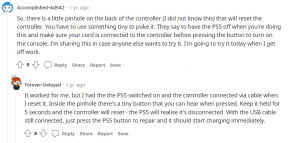Kuinka yhdistää Google Stadia -ohjain Chromecastiin
Android Vinkkejä Ja Vihjeitä / / August 05, 2021
Mukautettu ROM | SyanogeeniMod Android-sovellukset | Laiteohjelmistopäivitys | MiUi | Kaikki varastot ROM | Lineage OS |
Google Stadia Google käynnisti marraskuussa 2019, ja se toi täysin uuden ja innovatiivisen pelityypin. Käyttäjien ei tarvinnut päivittää laitteitaan tai ostaa kalliita laitteita voidakseen nauttia raskaista grafiikkapelien nimikkeistä. Itse asiassa käyttäjät voivat pelata pelejä Android-älypuhelimillaan tien päällä vain aktiivisella nopealla Internet-yhteydellä. Ja jos olet jo ostanut tilauksen Stadialle ja etsit tapoja yhdistää ohjaamasi Google Stadia Chromecastiin, olet oikeassa paikassa.
Kuten tässä viestissä, opastamme sinua yhdistämään Google Stadia -ohjaimesi Chromecastiin yksinkertaisella ja virallisella menetelmällä. Voit käyttää valtavaa TV-näyttöä Stadia-pelaamiseen ja parantaa pelikokemusta käyttämällä Stadia-ohjainta Chromecastilla. Joten pääsemme suoraan ilman itse jatkoa itse artikkeliin:

Kuinka yhdistää Google Stadia -ohjain Chromecastiin
- Sinun on painettava Stadia -painiketta noin sekunnin ajan kytkeäksesi sen päälle.
- Määritä ohjaimesi WiFi-verkko jos et ole jo tehnyt sitä.
- Kun tilan merkkivalo alkaa vilkkua valkoisena, kirjoita Chromecast Ultra -laitteessasi näkyvä linkityskoodi.
- Anna laitteen tunnistaa linkitykoodi Stadia-ohjaimesi.
- Kun yhteys on muodostettu, huomaat, että ohjaimen tilavalo muuttuu vakaana valkoiseksi.
- Jos tilan merkkivalo vilkkuu sitten oranssina, se johtuu siitä, että yhteys on muodostettu oikein WiFi: n kanssa.
- Se siitä!
Jos et näe linkityskoodia Google Chromecast ultra -laitteellasi, voit seurata asiaa omistettu opas kuinka saada linkityskoodi Stadia - ohjaimen liittämistä varten Chromecastiin napsauttamalla tässä.
Huomaa, että kun olet asentanut Stadia-ohjaimesi Google Chromecastilla, sinun ei tarvitse muodostaa pariliitosta joka kerta, kun käynnistät pelataksesi Stadia-pelejä. Voit kuitenkin ohittaa automaattisen linkityksen painamalla Stadia-painiketta kolme sekuntia ja kun ohjain värisee tämä osoittaa, että automaattinen linkitys on poistettu käytöstä ja voit nyt muodostaa yhteyden toiseen näyttöön Googlen kautta Chromecast.
Joten, sinulla on se minun puoleltani tässä viestissä. Toivottavasti pidit tästä viestistä ja pystyit yhdistämään Google Stadia -ohjaimesi Chromecastiin. Kerro meille alla olevissa kommenteissa, jos törmäät ongelmiin linkittäessäsi ohjainta Chromecastiin. Seuraavaan viestiin asti... Kippis!